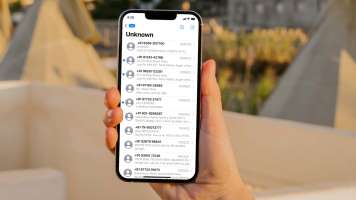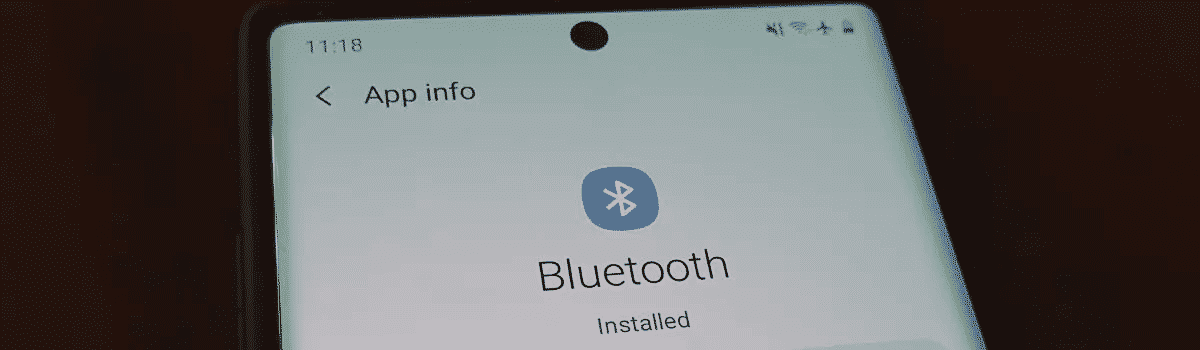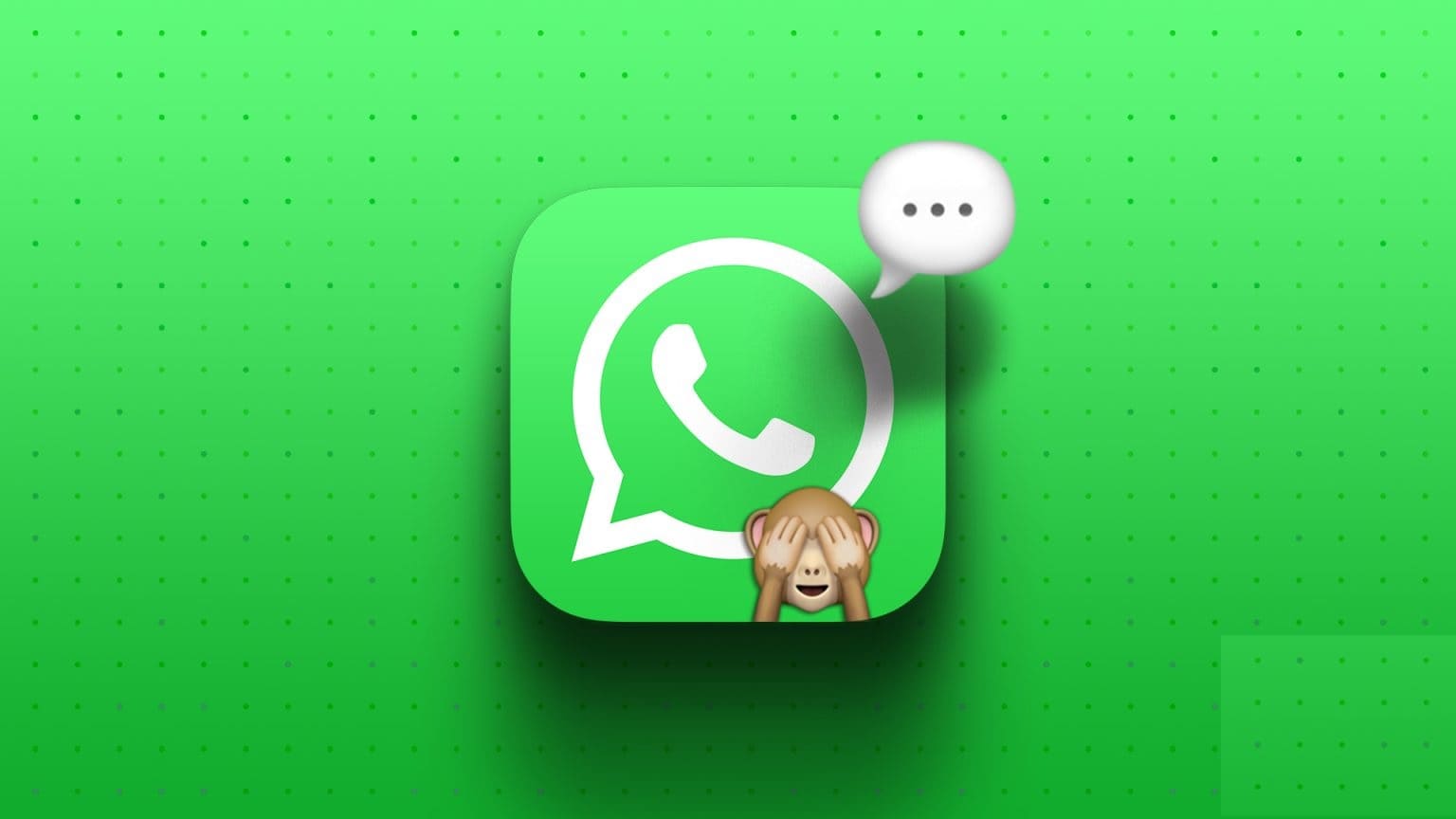Google ドキュメントでは、以前のバージョンのドキュメントで作業すると自動的に保存されます。 以前のバージョンの Google ドキュメント ドキュメントをいつでも表示、復元、名前変更、または削除できます。 これは簡単な方法ですドキュメントに加えた変更を追跡する.
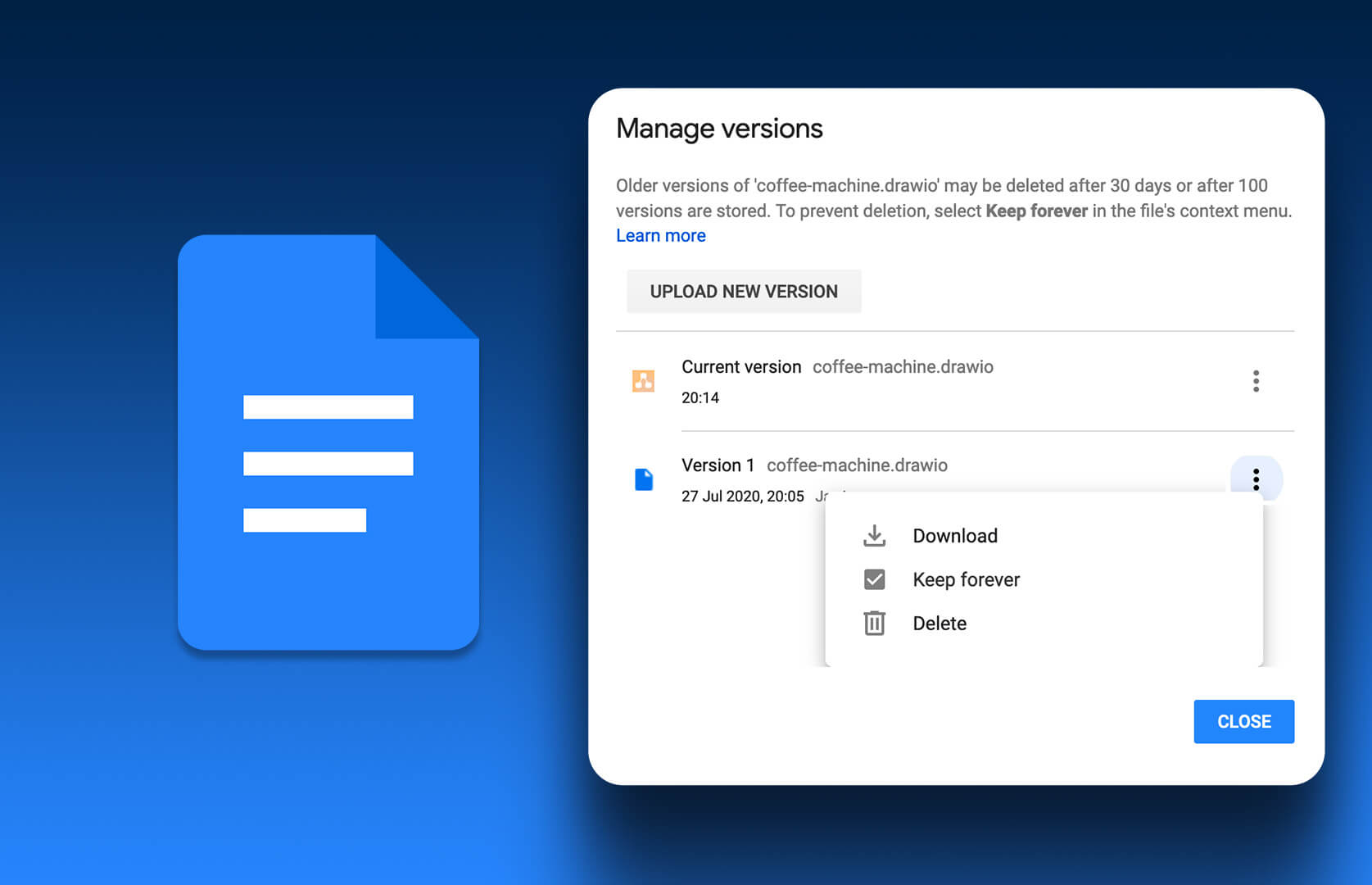
多分あなたはすることができます Google ドキュメントの議事録履歴機能 複数のユーザーとドキュメントを共同編集する場合に便利です。 もちろん、ドキュメントの所有者または編集者のアクセス権がある場合にのみ、この機能を使用できます。 この投稿では、Google ドキュメントの文字起こし履歴を表示および管理する方法を紹介します。 それでは、早速始めましょう。
Google ドキュメントでリリース日を表示する方法
Google ドキュメントのバージョン履歴を表示するのは比較的簡単です。 アクセスするには XNUMX つの方法があります。 ここに両方があります。
ステップ 1: Web ブラウザーで Google ドキュメントの Web サイトにアクセスし、Google アカウントの詳細でサインインして、 ドキュメント バージョン履歴を表示したいもの。
ステップ 2: メニューをクリックします "ファイル" 左上隅で、を選択します バージョン履歴 コンテキスト メニューから、 バージョン履歴を表示 サブメニューから。
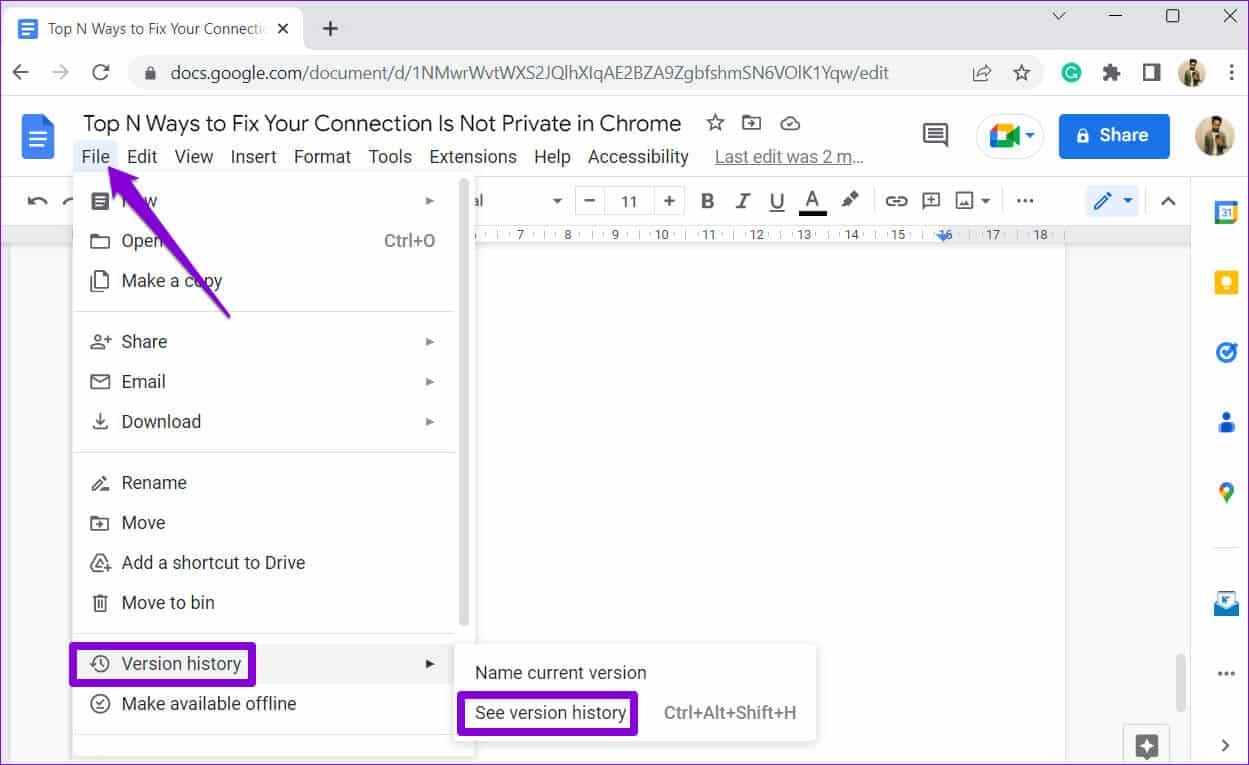
または、キーボード ショートカットを使用する場合は、 Ctrl+Alt+Shift+H (Windows) または コマンド + オプション + Shift + H (macOS) Google ドキュメントでドキュメントのバージョン履歴にすばやくアクセスするには。
右側の [バージョン履歴] パネルに、日付、時刻、作成者名とともに、ドキュメントのさまざまなバージョンが表示されます。
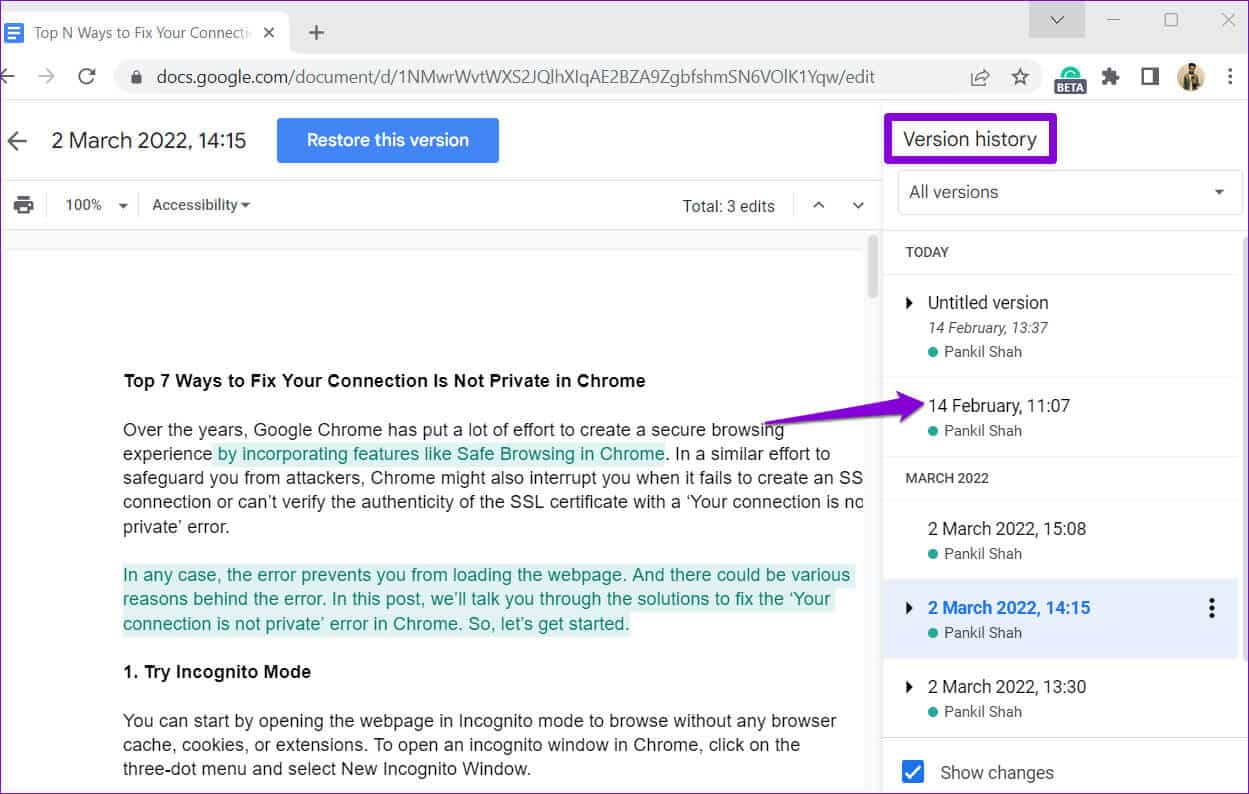
古いバージョンをクリックしてプレビューできます。 Google ドキュメントでは、現在のバージョンと古いバージョンの違いがハイライト表示されます と取り消し線のテキスト.

以前のバージョンの Google ドキュメントを復元する方法
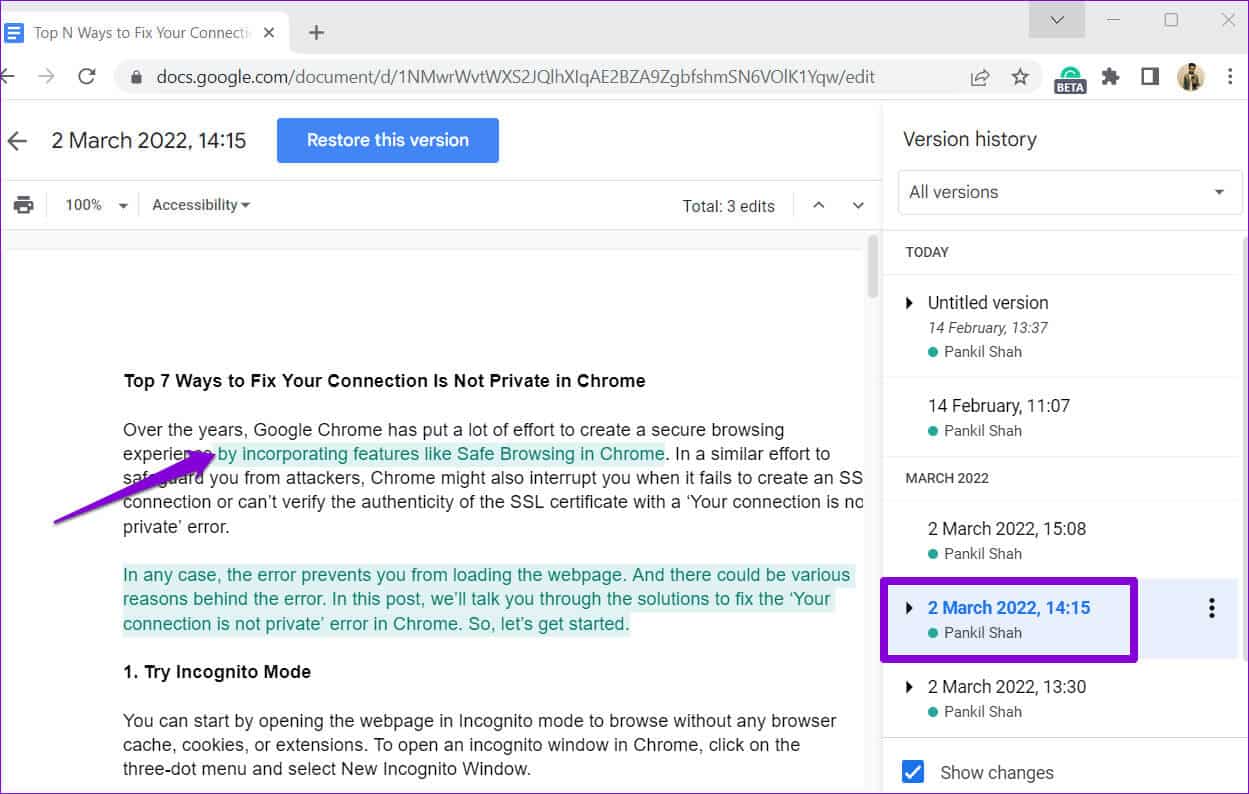
Google ドキュメントのバージョン履歴を確認するだけでなく、ドキュメントを以前のバージョンに戻すこともできます。 そのため、別のコラボレーターが不適切な変更を行った場合、この機能を使用して以前のバージョンにロールバックできます。
以前のバージョンの Google ドキュメントを復元するには、次の手順を使用します。
ステップ 1: ウェブブラウザで Google ドキュメントのウェブサイトを起動して開きます 資料 Googleドキュメントエディタ。
ステップ 2: メニューをクリックします "ファイル" 左上隅にある バージョン履歴 、を選択します バージョン履歴を表示.
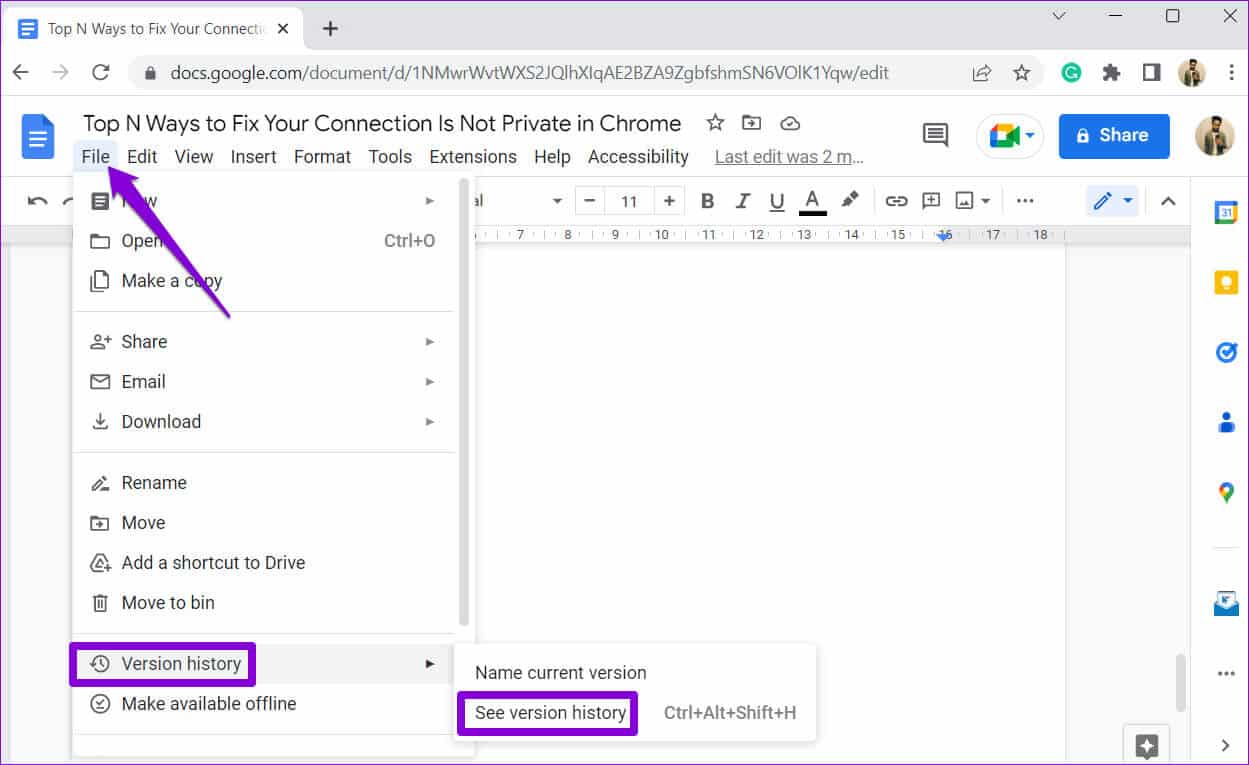
ステップ3: ダウングレードするバージョンを選択します。 その横にある XNUMX つのドットのメニュー アイコンをクリックして、 回復 このリリース。
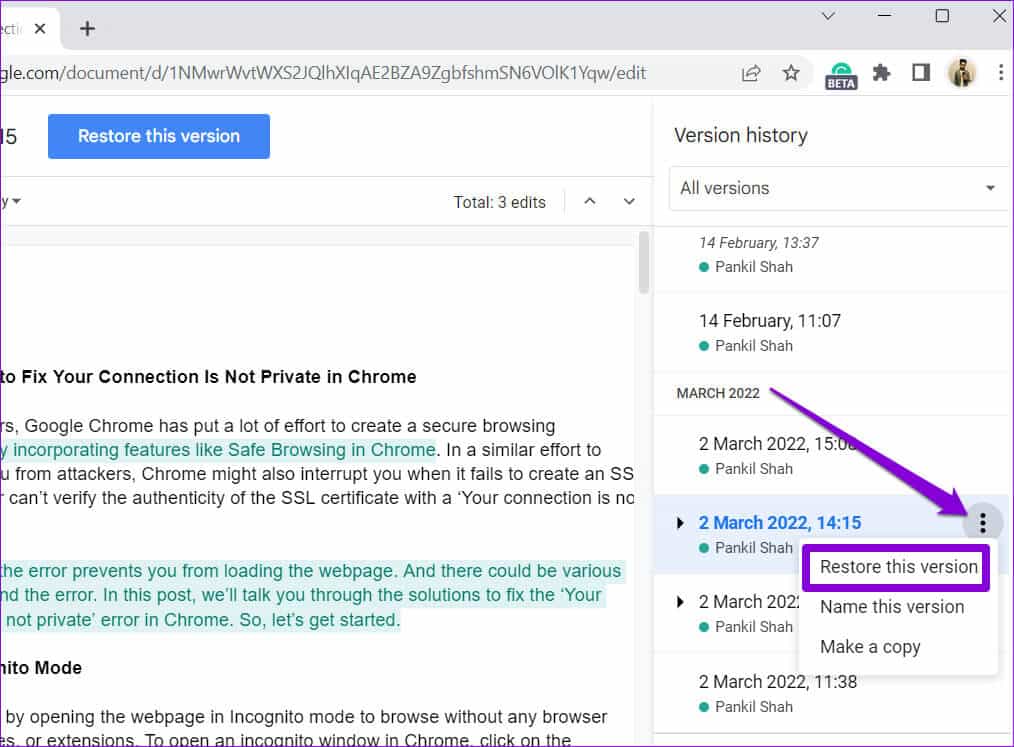
ステップ4:クリック 回復 確認のため。

Google ドキュメントでドキュメントのコピーに名前を付ける方法
デフォルトでは、Google ドキュメントはドキュメントの各バージョンにタイムスタンプ付きの名前を割り当てるため、多数の編集の中から特定のバージョンを見つけるのが困難になる場合があります。 幸いなことに、Google ドキュメントには、ドキュメントのバージョンの名前を変更するオプションがあります。
Google ドキュメントでドキュメントのバージョンに名前を割り当てるには、上部の [ファイル] メニューをクリックします。 バージョン履歴に移動し、サブメニューから現在のバージョンの名前を選択します。
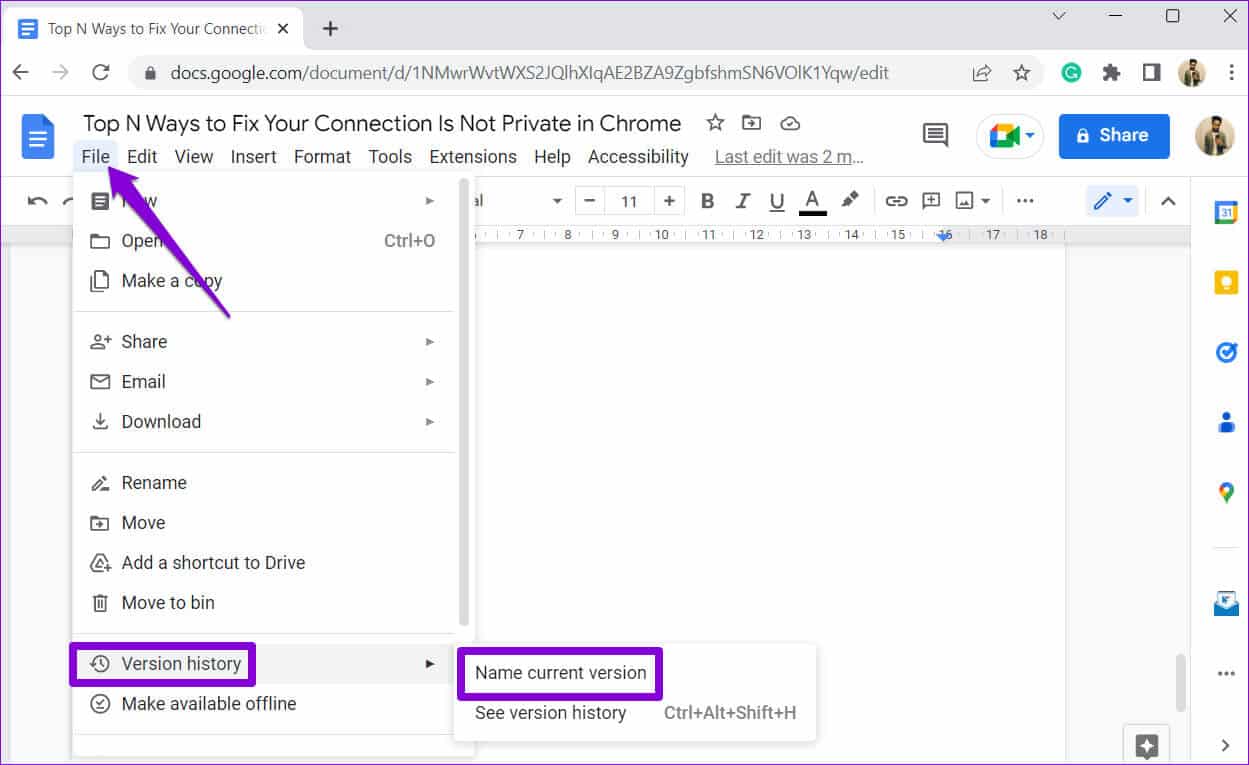
テキスト フィールドにドキュメント バージョンのわかりやすい名前を入力し、 を押します。 保存する。
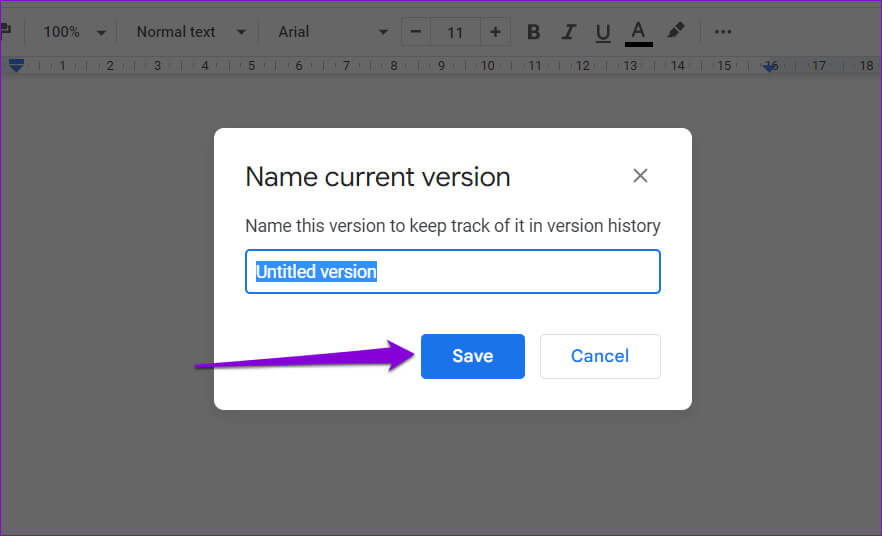
Google ドキュメント ドキュメントの古いコピーの名前を変更する場合は、 Ctrl+Alt+Shift+H (Windows) または コマンド + オプション + Shift + H (macOS) バージョン履歴にアクセスします。
名前を変更する古いバージョンを見つけます。 その横にある XNUMX つのドットのメニュー アイコンをクリックし、結果のリストから [このバージョン] ラベルを選択します。
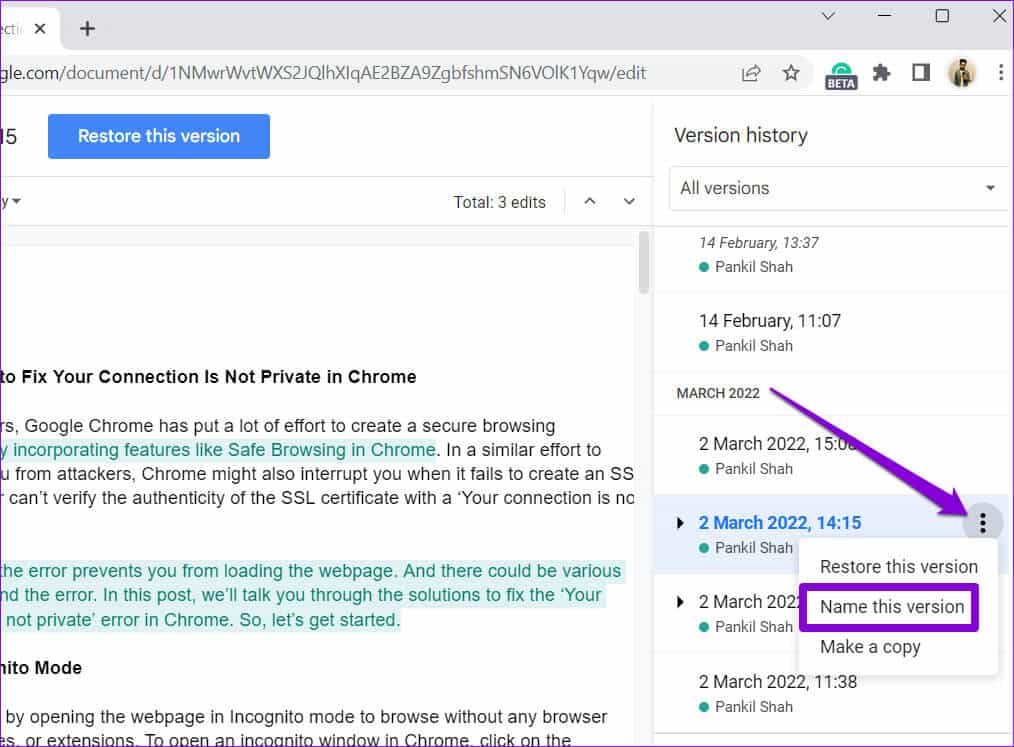
バージョンの新しい名前を入力して、 Enter 変更を保存します。

Google ドキュメントでリリース日を削除する方法
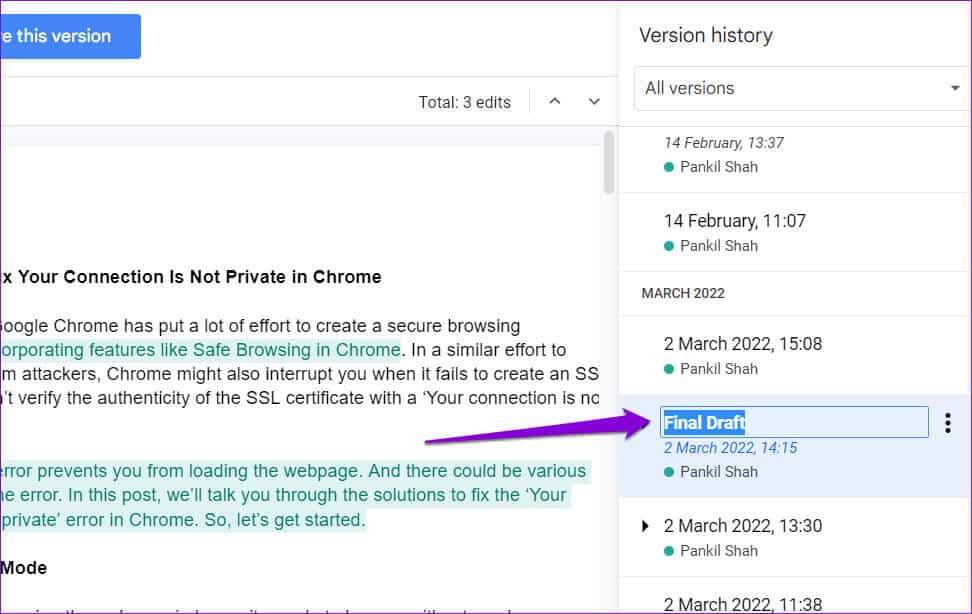
Google ドキュメントでは、ドキュメントの特定のバージョンを削除することはできません。 そのため、Google ドキュメント ドキュメントのバージョン履歴を削除する場合は、ドキュメントの新しいコピーを作成してから、元のドキュメントを削除する必要があります。 方法は次のとおりです。
ステップ 1: Web ブラウザーで Google ドキュメントの Web サイトにアクセスし、Google アカウントの詳細を使用してサインインし、バージョン履歴を表示するドキュメントを開きます。
ステップ 2: メニューをクリックします "ファイル" 左上隅で選択します 「コピーを作成する」.
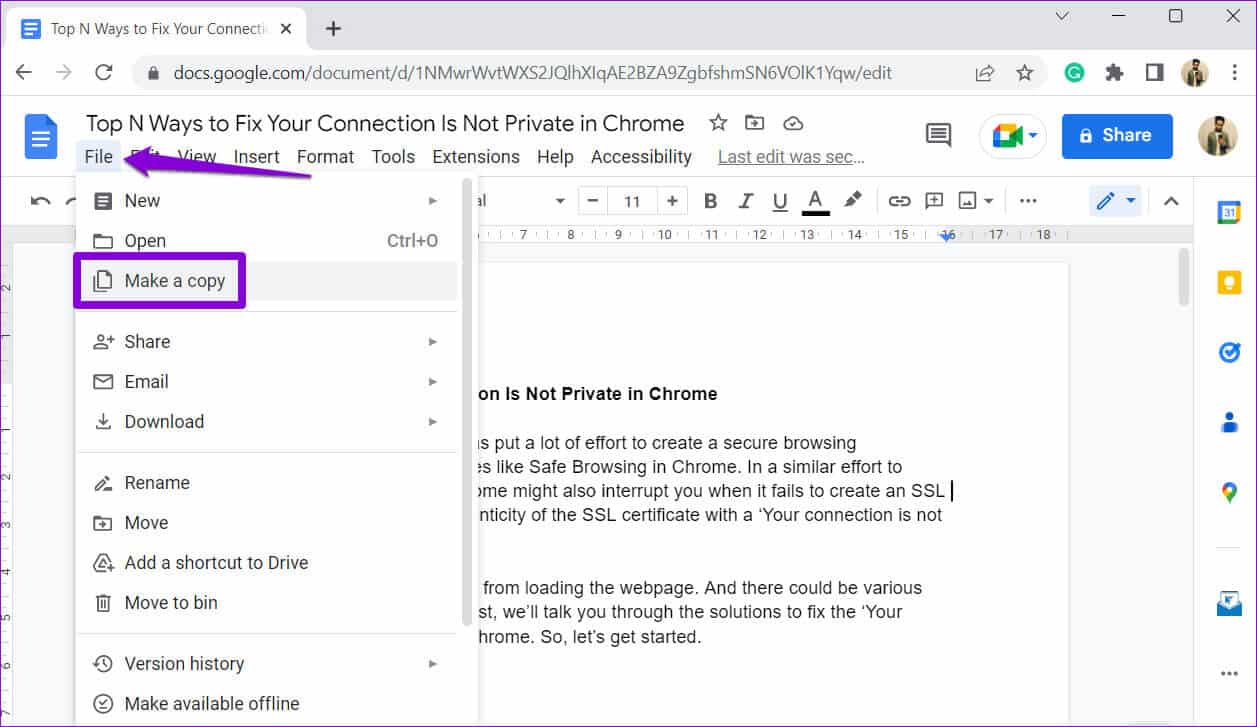
ステップ3: ドキュメントの新しい名前を入力し、 スペース 保存したい Googleドライブ.
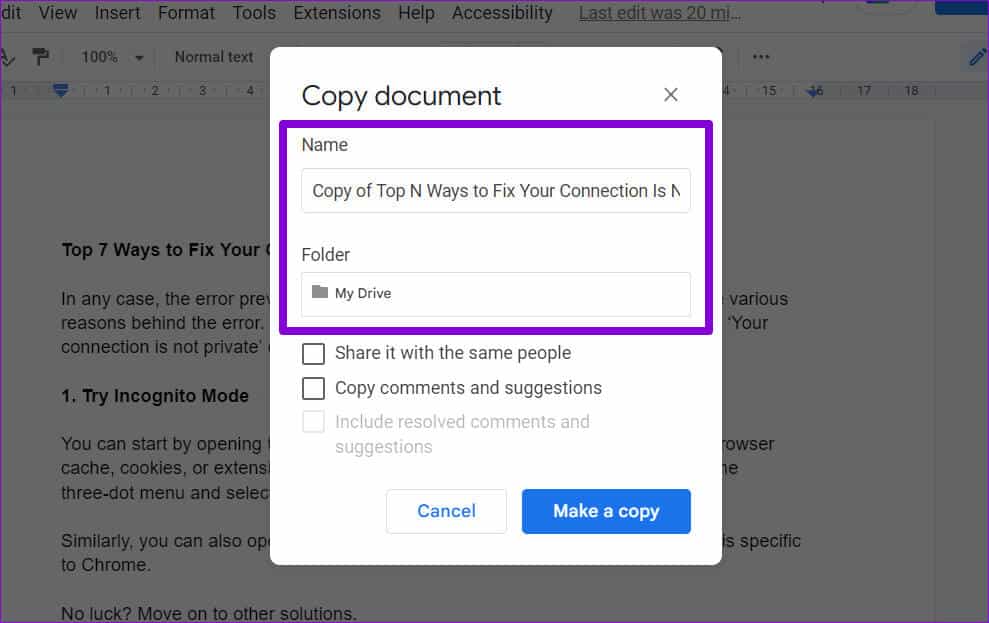
ステップ 4: ドキュメントを同じユーザーと共有する場合、またはコメントや提案をコピーする場合は、チェック ボックスをオンにします。 次に、ボタンをクリックします 「コピーを作成する」。
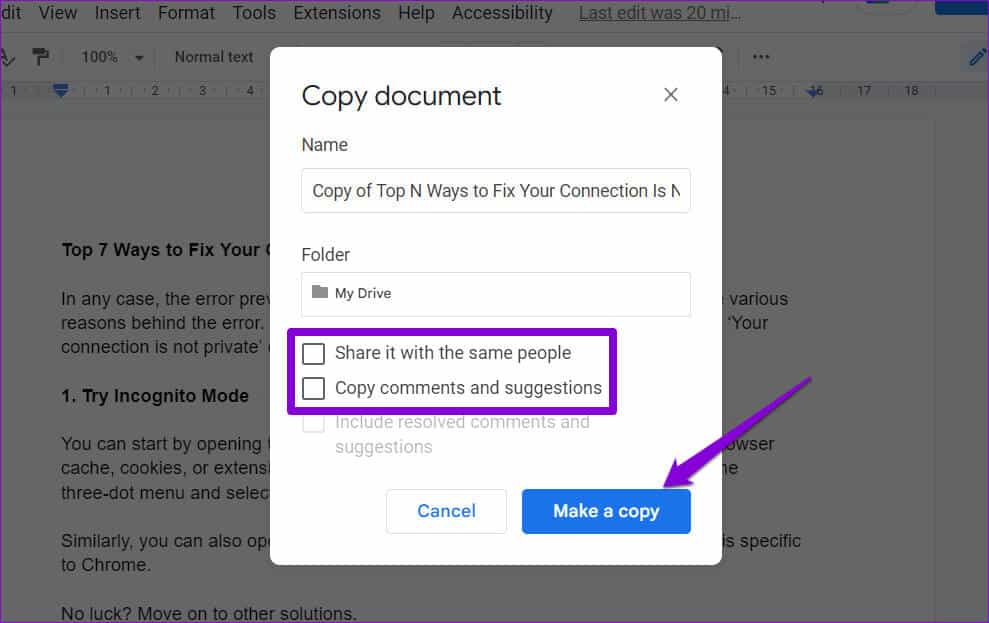
新しいコピーを作成した後、必要に応じて元のドキュメントを削除できます。
変更の追跡を失うことはありません
Google ドキュメントを使用すると、以前の下書きを保存するためにドキュメントの複数のコピーを作成する必要はありません。 または、バージョン履歴機能を使用して、以前のバージョンのドキュメントを簡単に表示および復元できます。
この投稿では Google ドキュメントについてのみ説明しましたが、バージョン履歴機能は Google ドキュメントでも利用できます。 Googleスプレッドシート とプレゼンテーション。